خوش آموز درخت تو گر بار دانش بگیرد، به زیر آوری چرخ نیلوفری را
رفع ارور WoW error 134 در بازی World of Warcraft
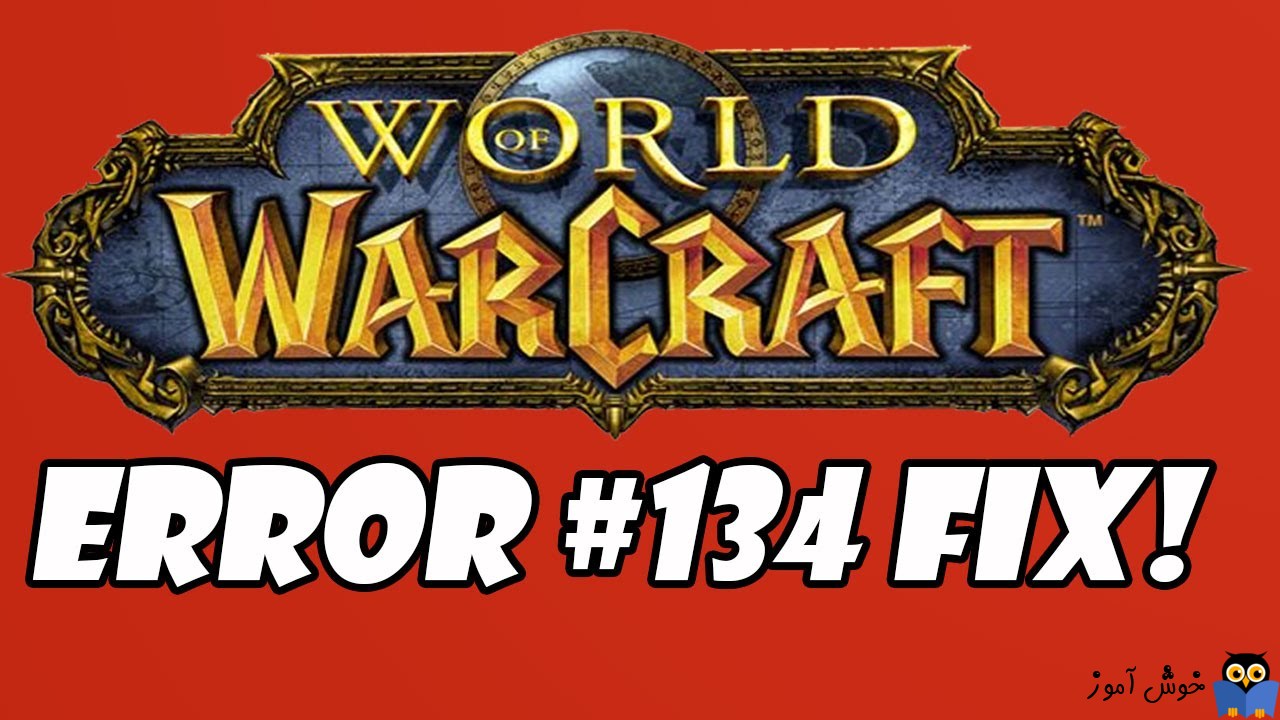
بازی World of Warcraft یک بازی انلاین چند نفره عالی است که طرفداران زیادی در اقصی نقاط دنیا دارد و این بازی توسط Blizzard Entertainment ارائه و منتشر شده است. گاها شما در زمان اجرای این بازی ممکن است با ارورهای مختلفی از جمله ارور WoW error 134 مواجه شوید و ما تصمیم درایم در این پست به راه حل های این مورد بپردازیم.

متن خطا و همچنین تصویر آن ر ادر ذیل می توانید مشاهده کنید:
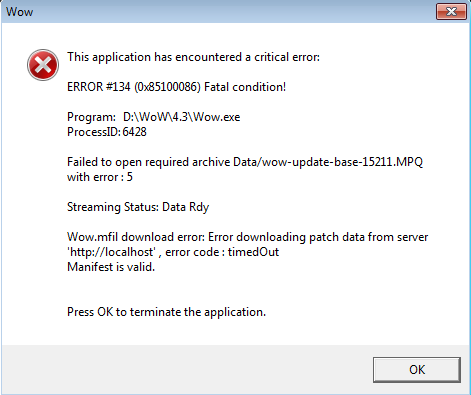
طبق اظهارات Blizzard، این ارور زمانی رخ می دهد که World of Warcraft از تغییر در فایل های بازی جلوگیری بعمل آورد. این می تواند به دلیل مجوزهای نادرست، آنتی ویروس، عدم دسترسی به اینترنت به هر دلیلی و عدم نصب درست و خرابی فایل های نصب باشد. از این رو راه حل های زیر را برای رفع خطا دنبال کنید.
سپس از Options گزینه Scan and Repair را انتخاب کرده و سپس Begin Scan را کلیک کنید.
این ابزار برنامه و فایل های برنامه را اسکن می کند و در صورت یافتن هرگونه خرابی آنها را تعمیر می کند.
پس از اتمام کار، وضعیت ارور را بررسی کنید.
حتی فایروال ویندوز هم در صورت فعال بودن، آن را غیرفعال کنید.
حتی Windows Defender را هم غیرفعال کنید و سپس وضعیت ارور را بررسی کنید.
قبل از نصب درایورهای جدید، حتما از ویندوز Restore Point بگیرید.
پس از آن ویندوز 10 خود را بروزرسانی کنید. قبل از هر چیز نیاز است که مطمئن شوید سرویس Windows Update ویندوز 10 در وضعیت Start باشد. پس بدین منظور با فشردن کلیدهای Windows key + R پنجره Run را باز کنید و عبارت Services.msc را وارد و Enter کنید.

بدین ترتیب وارد کنسول Services خواهید شد و کلیه سرویس های موجود در ویندوز در هر وضعیتی را مشاهده خواهید کرد. اکنون کافیست که سرویس Windows Update را یافته و روی آن کلیک راست کنید و Properties بگیرید.

از لیست کشویی Startup type گزینه Automatic را انتخاب کرده و دکمه Start را کلیک کنید و منتظر بمانید تا سرویس start شود. پس از Start شدن سرویس فرم را OK کنید.
سپس کلیدهای ترکیبی Windows key + i را همزمان از کیبورد فشار دهید تا پنجره Settings ویندوز باز شود. سپس آیتم Update & Security را انتخاب کنید.

سپس دکمه Check for updates را کلیک کنید تا آپدیت های مورد نیاز ویندوز دانلود شده و نصب شوند.

پس از دانلود آپدیت ها، ویندوز را ریستارت کرده تا آپدیت ها نصب شوند.
پس از نصب آپدیت ها، وضعیت ارور را بررسی کنید.
پس از حذف نرم افزار به مسیرهای زیر بروید و هر گرنه فایل یا فولدری که مربوط به بازی وار گرافت را دیدید، فورا حذف کنید. سپس سیستم را ریستارت کرده و بازی را دوباره نصب کنید.

متن خطا و همچنین تصویر آن ر ادر ذیل می توانید مشاهده کنید:
ERROR #134 (0x85100086) Fatal condition! Failed to open required archive
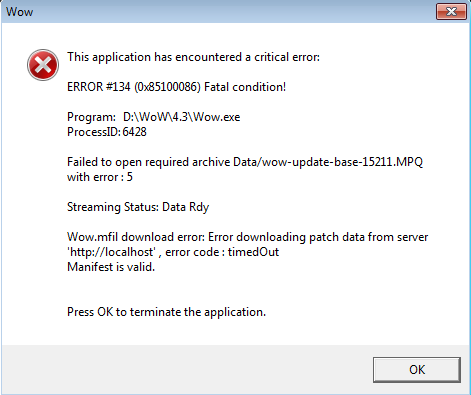
طبق اظهارات Blizzard، این ارور زمانی رخ می دهد که World of Warcraft از تغییر در فایل های بازی جلوگیری بعمل آورد. این می تواند به دلیل مجوزهای نادرست، آنتی ویروس، عدم دسترسی به اینترنت به هر دلیلی و عدم نصب درست و خرابی فایل های نصب باشد. از این رو راه حل های زیر را برای رفع خطا دنبال کنید.
قبل از هر کاري بهتر است از سيستم تان Restore point تهيه کنيد.
Run Battle.net as administrator
روی برنامه Battle.net کلیک راست کرده و بصورت Run as administrator اجرا کنید و وضعیت ارور را بررسی کنید.Repair World of Warcraft
برنامه Blizzard Battle.net را اجرا کرده و بازی World of Warcraft را انتخاب کنید.سپس از Options گزینه Scan and Repair را انتخاب کرده و سپس Begin Scan را کلیک کنید.
این ابزار برنامه و فایل های برنامه را اسکن می کند و در صورت یافتن هرگونه خرابی آنها را تعمیر می کند.
پس از اتمام کار، وضعیت ارور را بررسی کنید.
Check your antivirus for issues
اگر آنتی ویروس در سیستم تان دارید، به طور کامل آن را غیرفعال کنید و وضعیت ارور را بررسی کنید.حتی فایروال ویندوز هم در صورت فعال بودن، آن را غیرفعال کنید.
حتی Windows Defender را هم غیرفعال کنید و سپس وضعیت ارور را بررسی کنید.
Update Windows and hardware drivers
همه درایورهای ویندوز، خصوصا درایورهای کارت شبکه و کارت گرافیک را بروزرسانی کنید. به وب سایت سازنده کارت گرافیک سیستم تان رفته و درایور مناسب با مدل سخت افزار کارت گرافيک و همچنین نسخه ويندوز را دانلود و نصب کنید و حتما درایور کارت شبکه را هم بروزرسانی کنید.قبل از نصب درایورهای جدید، حتما از ویندوز Restore Point بگیرید.
پس از آن ویندوز 10 خود را بروزرسانی کنید. قبل از هر چیز نیاز است که مطمئن شوید سرویس Windows Update ویندوز 10 در وضعیت Start باشد. پس بدین منظور با فشردن کلیدهای Windows key + R پنجره Run را باز کنید و عبارت Services.msc را وارد و Enter کنید.

بدین ترتیب وارد کنسول Services خواهید شد و کلیه سرویس های موجود در ویندوز در هر وضعیتی را مشاهده خواهید کرد. اکنون کافیست که سرویس Windows Update را یافته و روی آن کلیک راست کنید و Properties بگیرید.

از لیست کشویی Startup type گزینه Automatic را انتخاب کرده و دکمه Start را کلیک کنید و منتظر بمانید تا سرویس start شود. پس از Start شدن سرویس فرم را OK کنید.
سپس کلیدهای ترکیبی Windows key + i را همزمان از کیبورد فشار دهید تا پنجره Settings ویندوز باز شود. سپس آیتم Update & Security را انتخاب کنید.

سپس دکمه Check for updates را کلیک کنید تا آپدیت های مورد نیاز ویندوز دانلود شده و نصب شوند.

پس از دانلود آپدیت ها، ویندوز را ریستارت کرده تا آپدیت ها نصب شوند.
پس از نصب آپدیت ها، وضعیت ارور را بررسی کنید.
Uninstall and reinstall World of Warcraft
برنامه World of Warcraft را از سیستم تان حذف کنید و دوباره آن را نصب کنید. برای این منظور ترجیحا از نرم افزازهای Uninstaller استفاده کنید تا بقایای برنامه از رجیستری هم حذف شود:پس از حذف نرم افزار به مسیرهای زیر بروید و هر گرنه فایل یا فولدری که مربوط به بازی وار گرافت را دیدید، فورا حذف کنید. سپس سیستم را ریستارت کرده و بازی را دوباره نصب کنید.
C:\Windows\Temp
C:\Program Files\gametitle
C:\Program Files (x86)\gametitle
C:\Program Files\Common Files\Blizzard Entertainment
C:\Users\Public\Gamesgametitle





نمایش دیدگاه ها (0 دیدگاه)
دیدگاه خود را ثبت کنید: